Windows10下如何安装Windows7双系统?
win10出来之后真的是很受大家的欢迎啊。win10的运行速度也是相当可以的,但凡是都有利与弊,win10的缺点就是不能打LOL和不能运行一部分软件,这对小伙伴们来说也是件相当棘手的事情啊,这时不尽会有人想到,干脆装个双系统得了,那么如何安装呢?下面给大家详细的介绍一下这win10下如何安装win7双系统?
windows10系统下安装windows7双系统的操作

windows10系统下安装windows7双系统的操作
1、首先进入windows10系统,把windows7系统安装包准备好,在windows10系统目录下(即系统C盘),按照目录
C/Windows/Boot/EFI/ 目录下找到bootmgr.efi文件,然后复制该文件;

bootmgr.efi文件
2、在windows7安装包中,在目录efi/microsoft/boot目录下,将第一步中的bootmgr.efi复制到此目录下,然后将名字改为bootx64.efi
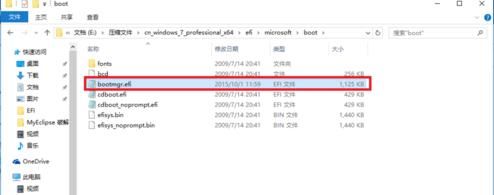
efi/microsoft/boot
在目录efi/microsoft/boot下
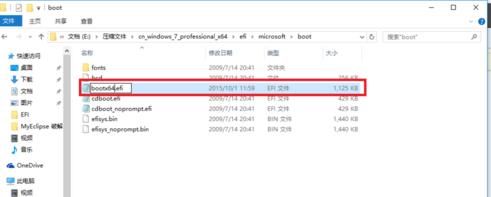
复制粘贴到此目录
复制粘贴改名“bootx64.efi”
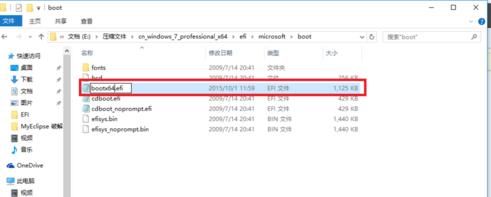
改名“bootx64.efi”
3、然后就可以在windows7目录下setup.exe进行安装了
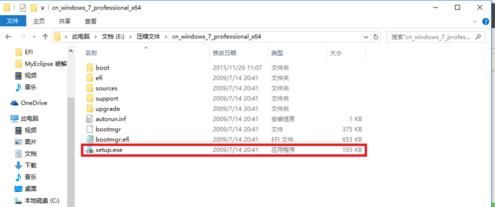
setup.exe
4、随后弹出如下窗体之后选择现在安装

现在安装
如下图:进入安装

安装程序正在启动
下一步,之后选择不获取最新安装

不获取最新安装更新
选择接受条款:点击下一步
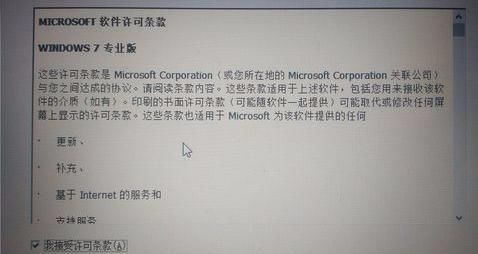
接受条款
选择自定义安装
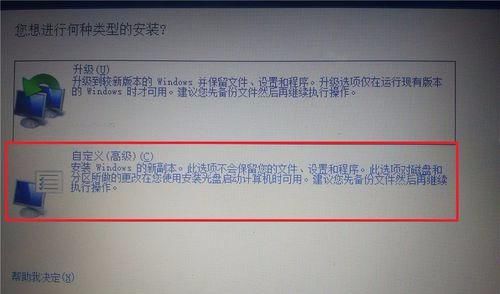
自定义
择安装目录:点击下一步
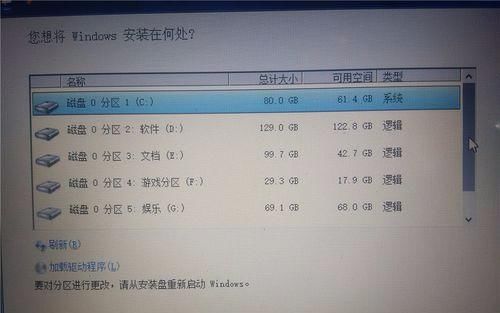
选择安装分区
下一步进入安装,在这期间不要对你的电脑进行任何的操作,系统可能会重新启动好几次,
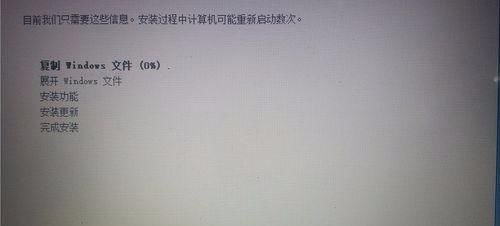
正在复制windows文件
待一切安装完毕之后进入win7系统的进行部分的设置

正在完成您的 设置
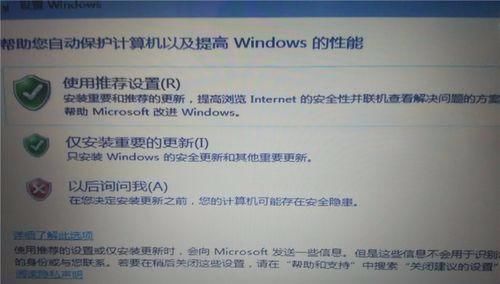
选择使用推荐设置

输入密码或跳过
设置完毕,进入win7,随后在你的电脑重新启动的时候就会有两个系统进行选择启动。

选择要启动的操作系统
以上就是在windows10下安装windows7双系统的操作步骤。

操作系统安装教程
以上就是win10下装win7双系统的操作步骤,有需要进行这样操作的用户可以参考文中方法进行尝试,希望今天的分享对大家有所帮助。










